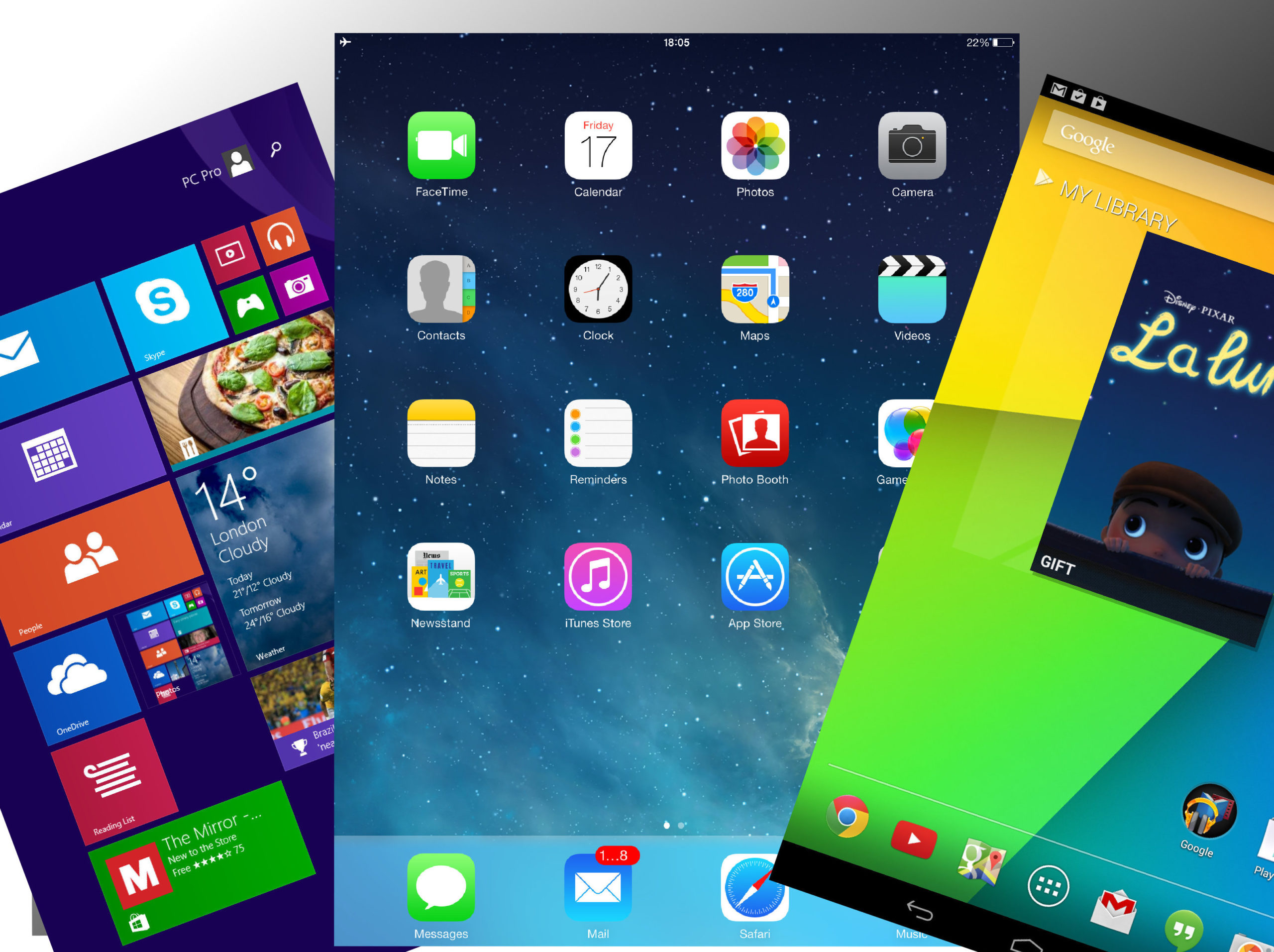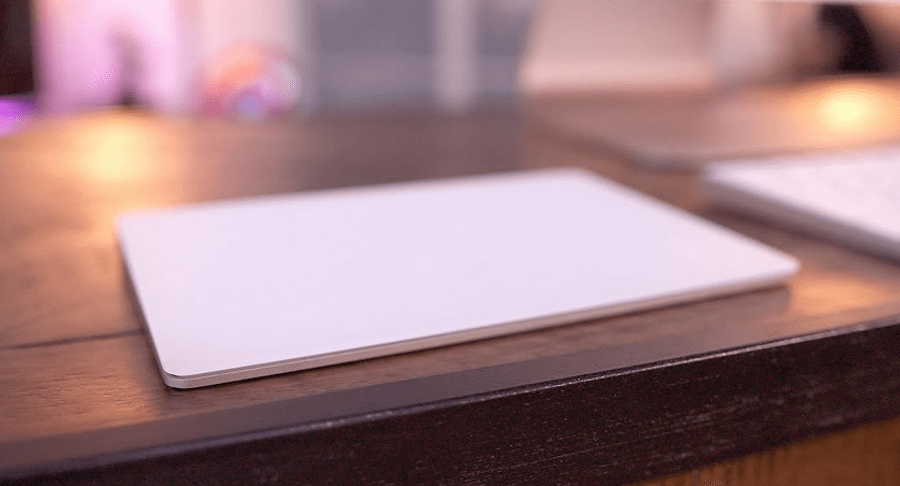Как добавить файлы и папки в меню "Пуск" Windows 10
В этом руководстве TechJunkie рассказывается, как настроить меню «Пуск» в Windows 10. Помимо добавления к нему новых плиток, вы также можете добавить новые ярлыки папок и файлов в список Все приложения в меню. Вот как вы можете добавить новые ярлыки файлов и папок в меню «Пуск» Windows 10.

Сначала откройте проводник. Затем перейдите к следующему пути или расположению папки: C: ProgramDataMicrosoftWindows Start MenuPrograms. Это откроет папку «Программы» в меню «Пуск» в проводнике, как показано ниже.

Чтобы добавить папку в меню «Пуск», щелкните рабочий стол правой кнопкой мыши и выберите Новый >Ярлык. Это откроет окно на снимке прямо ниже. Выбирать Просматривать, выберите папку для добавления в меню «Пуск», нажмите Следующий а потом Заканчивать.

Теперь вы должны перетащить ярлык папки на рабочем столе в папку «Программы» меню «Пуск» (а не во вложенную папку в папке), открытую в проводнике, выбрав ее и удерживая левую кнопку мыши. Тогда вы можете получить окно «Отказано в доступе к целевой папке». В этом случае нажмите Продолжать в этом окне, чтобы переместить папку в меню «Пуск».
Затем, когда вы щелкните меню Пуск и Все приложения, вы должны найти папку, указанную в индексе. Рядом с ним будет значок «Новый», чтобы еще раз подчеркнуть, что это новая запись в меню «Пуск».

Чтобы добавить новый файл или документ, ярлык в меню «Пуск», необходимо щелкнуть файл правой кнопкой мыши в проводнике, чтобы открыть его контекстное меню. Затем выберите Копировать из меню. Открыть C: ProgramDataMicrosoftWindows Start MenuPrograms папку еще раз и нажмите Вставить ярлык вариант на панели инструментов.
Когда вы нажмете это, он может сказать: «Windows не может создать здесь ярлык. » Если это так, нажмите кнопку да , чтобы вместо этого разместить ярлык на рабочем столе. Затем перетащите этот ярлык с рабочего стола в папку «Программы» меню «Пуск» проводника. Это добавляет новый ярлык документа в меню «Пуск», как показано ниже.

Вот как вы можете добавлять новые ярлыки папок и файлов в список «Все приложения» в меню «Пуск». После этого вы сможете быстро открывать самые важные папки и файлы из меню «Пуск», а не из проводника.